快速回答:
您可以使用以下工具或服務在 Mac 上下載 Facebook 視頻:
1. SurFast 視頻下載器
2. SnapSave Facebook 視頻下載器
3. FDOWN Facebook 視頻下載器
在 Mac 上下載 Facebook 影片與在 PC 或筆記本電腦上一樣簡單。如果您要在 Mac 上下載 FB 影片,請查看以下方法,選擇最適合您需求的方法。無論您需要在 MacBook Pro 或 MacBook Air 上下載高清臉書影片,您都將輕鬆知道如何操作。
如何安全地在 Mac 上下載 FB影片
雖然桌面視頻下載器可能不是最方便的工具,但它們擁有各種類型的視頻下載器中最強大的功能、穩定的性能和最快的下載速度。
因此,無論您是將 Facebook 影片下載到 PC 還是 Mac,我強烈建議您使用桌面視頻下載工具,如 Nabla Mind SurFast Video Downloader,以確保您擁有良好的視頻下載體驗。它將幫助您將 Facebook 轉換為 MP4 或其他格式,並且還可以用於 下載 Facebook Reels 影片。
它具有以下功能:
- 從1000多個網站(包括Facebook)上下載線上視頻
- 直接將線上視頻轉換為MP3或WAV
- 批量下載線上視頻
- 將本地視頻轉換為MP3
在 Mac 上下載 Facebook 視頻:
步驟 1. 將 Facebook 影片的 URL 粘貼到 SurFast Video Downloader,等待程序自動加載影片。

步驟 2. 選擇您喜歡的影片下載選項,然後點擊下載開始將 Facebook 影片下載到您的 Mac。

步驟 3. 等待影片下載過程完成。

當您想要一次從 Facebook 下載多個視頻時,使用桌面工具是必要的。
如何免費將臉書影片下載到 Mac
免費解決方案總是需要的,無論您是想要將 Facebook 視頻下載到電腦還是移動設備。幸運的是,有許多免費工具可供您選擇,這些工具是在線視頻下載器。其中一些還允許您將Facebook 轉換為 MP3。重要的是,它們通常是完全免費的。
然而,我需要提醒您,這項免費服務是以觀看廣告作為交換提供的。如果您不介意的話,線上下載工具是一個完美的選擇。儘管與桌面工具相比,它們的功能和支援相對較弱,但對於一般的視頻下載需求是足夠的,例如下載高清的Facebook視頻或下載Facebook直播視頻。
由於這些工具的操作過程通常相同,我將以SnapSave為例,示範如何使用它來免費下載 Facebook 影片。
在 Mac 上免費下載 Facebook 視頻:
步驟 1. 前往 Facebook,找到該影片,點擊下方的分享按鈕,並選擇複製連結。
步驟 2. 打開瀏覽器並訪問 snapsave.app。
步驟 3. 將視頻鏈接粘貼到URL字段中,然後點擊下載。
步驟 4. 點擊您喜歡的品質旁邊的下載按鈕,開始視頻下載過程。
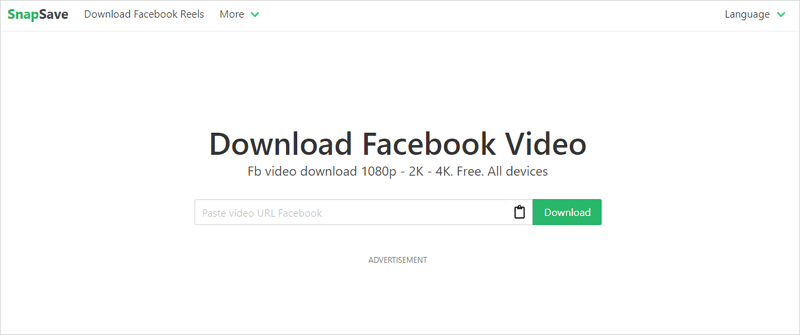
SnapSave 也適用於手機,讓您可以將 Facebook 影片保存到手機。如果您需要詳細步驟,請參考如何在 iPhone 上下載 Facebook 影片或如何在 Android 上下載 Facebook 影片的指南,取決於您使用的設備。
如何透過 Safari 在 Mac 上下載 Facebook 影片
使用如上所述的在線Facebook視頻下載器是一種通過Safari將Facebook視頻下載到Mac的方法。除了上面介紹的SnapSave外,還有其他流行的在線服務,可以讓您透過Safari在Mac上下載Facebook視頻,包括FDOWN、FSave和FDownloader。所有這些都是經過測試並可正常工作的解決方案,可從URL下載Facebook視頻。讓我們試試 FDOWN Facebook視頻下載器:
在 Mac 上使用 Safari 下載 Facebook 影片:
步驟 1. 複製 Facebook 視頻的鏈接。
步驟 2. 前往 FDOWN.net,將 URL 貼到地址欄中,然後點擊下載。
步驟 3. 點擊任何下載選項。
步驟 4. 關閉彈出廣告,視頻下載將開始。
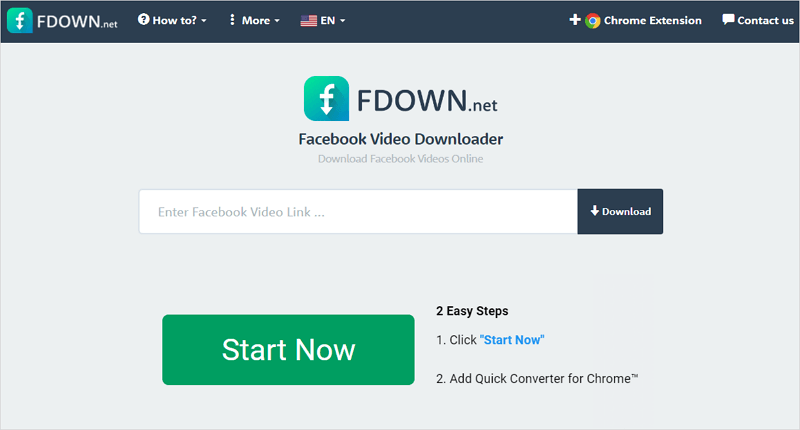
如果您不介意使用Chrome,您可以應用一個Facebook視頻下載器Chrome擴展程式來將Facebook上的視頻保存到您的Mac電腦。
在 Mac 上下載 Facebook 影片:常見問題
當您準備從 Facebook 下載視頻到 Mac 時,您可能會在心中有以下問題:
如何在 Mac 上下載私人 Facebook 影片?
除非您得到許可,否則不鼓勵將私人 Facebook 影片下載到您的設備上。如果您這樣做,您可以使用 FSave 來獲取影片:
1. 複製 Facebook 影片鏈接。
2. 打開 FSave 進行私人影片下載並粘貼該鏈接。
3. 按照屏幕指南將影片保存到您的 Mac。
如何在 Mac 上下載 Facebook 直播影片?
當您需要在 Mac 上下載 Facebook 直播影片時,Chrome 擴展程序 – Blob Video Downloader 可以幫助您:
1. 將 Blob Video Downloader 添加到您的瀏覽器並重新啟動瀏覽器。
2. 打開 Facebook 並播放直播影片。
3. 點擊下載按鈕。
如何在 Mac 上免費下載 Facebook 影片?
有一些工具可幫助您在 Mac 上免費下載 Facebook 影片:
1. FDOWN Facebook Video Downloader
2. SnapSave
3. FSave Facebook Video Downloader
4. FDownloader Facebook Video Downloader
總結
如果您想使用 Safari 擴充功能在 Mac 上下載 Facebook 視頻,建議您嘗試其他選擇 – Chrome 擴充功能和 Firefox 擴充功能。為什麼呢?這兩個平台上有更多的選擇,滿足您不同的視頻下載需求。因此,建議您使用 Chrome 或 Firefox 的擴充功能將 Facebook 視頻下載到您的 MacBook。
關於作者
相關文章
-
下載 FB 直播影片到手機:iPhone & Android
檢查這裡的方法並使用任何方法將Facebook直播視頻保存到手機中,無論是iPhone還是Android手機。
Myra Xian 更新於 -
4 種下載 1080p 畫質的 FB 影片的方法
查看這個指南,了解下載 1080p 臉書影片的的四種經過測試且有效的方法,並選擇您喜歡的一種來獲取您喜歡的線上內容。
Myra Xian 更新於 -
如何透過網址下載 FB 影片
如果您想透過網址下載 FB 影片,您可以嘗試這些方式:修改臉書的網址、使用線上影片下載器或使用桌面應用程式。根據您的偏好,適合您的方法有所不同。您可以了解詳情,挑選適合您的方法來應用。
Myra Xian 更新於

